如何轻松开启迅雷APP的浏览器广告屏蔽功能
在数字化时代,各类应用程序如雨后春笋般涌现,为我们的日常生活带来了诸多便利。然而,随之而来的广告问题也让不少用户感到烦恼。迅雷APP作为一款功能强大的下载工具,深受广大用户的喜爱。但在使用过程中,浏览器广告往往会打断我们的下载体验。为了解决这个问题,迅雷APP提供了浏览器广告拦截功能。本文将详细介绍如何设置迅雷APP的浏览器广告拦截,帮助用户享受更流畅、更纯净的下载体验。
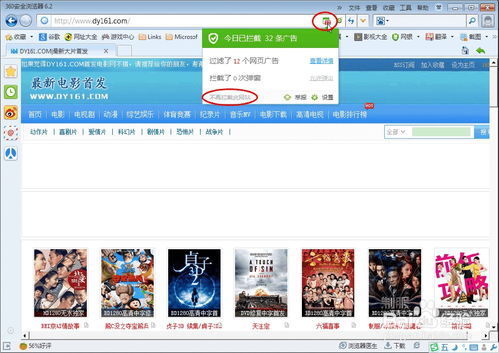
首先,我们需要找到迅雷APP的设置入口。无论是安卓还是iOS设备,操作流程都大同小异。打开迅雷APP后,在主界面找到并点击“个人”或“我的”按钮,进入个人中心界面。接下来,在个人中心界面的右上角,可以看到一个齿轮状的“设置”图标,点击它即可进入设置界面。
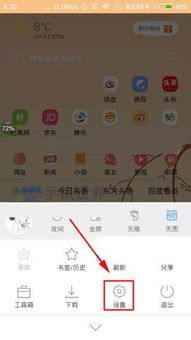
进入设置界面后,我们会看到多个选项,包括通用设置、下载设置、网络设置等。为了设置浏览器广告拦截,我们需要找到并点击“通用设置”选项。通用设置包含了与APP运行相关的基础设置,是调整APP行为的重要入口。
在通用设置界面中,继续浏览,直到找到“浏览器设置”选项。浏览器设置通常与APP内置的浏览器相关,包括浏览模式、页面加载方式、广告拦截等。点击“浏览器设置”后,进入相关的配置页面。
在浏览器设置页面中,我们可以看到多个选项,用于调整浏览器的行为。其中,“浏览器广告拦截”是一个非常重要的选项。为了开启广告拦截功能,我们只需点击“浏览器广告拦截”右侧的开关按钮,将其从“关闭”状态切换到“开启”状态。一旦开启,迅雷APP内置的浏览器将自动拦截大部分广告,显著提升用户的浏览体验。
值得注意的是,不同版本的迅雷APP可能在界面布局和选项名称上有所不同。例如,某些版本可能在“高级设置”或“隐私设置”中提供了广告拦截的选项。如果在通用设置中没有找到“浏览器设置”,可以尝试进入“高级设置”或“隐私设置”进行查找。具体操作如下:
1. 进入设置界面后,点击“高级设置”或“隐私设置”。
2. 在高级设置或隐私设置页面中,浏览并找到与广告相关的选项,如“个性化广告推荐”或“用户体验改进计划”。
3. 点击相关选项,并将其设置为“关闭”或“禁用”,即可达到关闭广告推送的目的。
除了通过广告拦截功能来减少广告外,用户还可以采取其他措施来进一步提升浏览体验。例如,使用迅雷APP的下载管理功能,将需要下载的文件添加到下载列表中,实现边下边看,无需等待文件完全下载完毕即可开始观看或使用。这一功能不仅节省了用户的时间,还提高了下载效率。
此外,迅雷APP还支持多种文件格式的下载,包括视频、音频、图片、文档等。用户只需在浏览器中复制需要下载的文件链接,然后粘贴到迅雷APP的下载框中,即可开始下载。迅雷APP会自动识别文件类型,并提供相应的下载策略,确保下载速度和成功率。
在享受迅雷APP带来的便利时,我们也需要注意保护个人隐私和数据安全。在设置界面中,用户可以找到与隐私相关的选项,如“隐私政策”、“权限管理”等。通过查看隐私政策,用户可以了解APP如何收集、使用和保护个人信息。而权限管理则允许用户自主控制APP的权限,如相机、麦克风、通讯录等,确保个人信息不被滥用。
为了提高迅雷APP的使用效率和安全性,用户还可以定期对APP进行更新和清理。在设置界面中,通常可以找到“关于”或“版本更新”选项。点击后,APP将自动检查是否有新版本可用,并提示用户进行更新。新版本通常包含了更多的功能和修复了已知的问题,因此建议用户及时更新。
此外,使用一段时间后,迅雷APP可能会积累大量的缓存文件和数据。这些文件不仅占用了设备的存储空间,还可能影响APP的运行速度和稳定性。因此,用户需要定期清理缓存。在设置界面中,找到“清理缓存”或“存储”选项,点击后APP将自动扫描并列出可清理的缓存文件。用户只需选择需要清理的文件并点击确认即可。
除了以上提到的设置和优化措施外,用户还可以通过参与迅雷APP的社区和论坛来获取更多的使用技巧和建议。社区和论坛是用户交流和分享经验的重要平台。在这里,用户可以发布自己的问题或困惑,并寻求其他用户的帮助和建议。同时,用户也可以分享自己的使用心得和技巧,帮助其他用户更好地使用迅雷APP。
综上所述,通过设置迅雷APP的浏览器广告拦截功能,用户可以显著减少广告对浏览体验的影响。同时,结合其他设置和优化措施,如边下边看、多种文件格式支持、隐私保护、定期更新和清理缓存等,用户可以进一步提升迅雷APP的使用效率和安全性。
在使用迅雷APP的过程中,我们不仅享受到了它带来的便利和高效,也需要注意保护个人隐私和数据安全。通过合理配置和定期维护,我们可以让迅雷APP更好地服务于我们的生活和工作。希望本文的介绍能够帮助用户更好地设置和使用迅雷APP,享受更纯净、更流畅的下载体验。
- 上一篇: 探秘冒险岛DS:全攻略指南助你征服奇境
- 下一篇: 黑色守卫深度解析:精通战斗系统的必胜攻略
新锐游戏抢先玩
游戏攻略帮助你
更多+-
05/03
-
05/03
-
05/03
-
05/03
-
05/03













